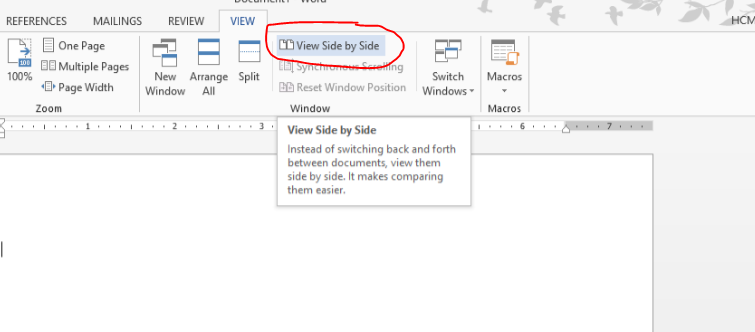Khi làm việc trong Office Word, chắc hẳn ai cũng từng phải chép, sửa lại văn bản từ file word này sang file word khác. Nhất là khi dịch bài tiếng Anh,, hoặc đang so sánh sự khác nhau của 2 file. Việc chuyển qua chuyển lại rất tốn thời gian và phiền phức.
Microsoft Word đã có tính năng “View Side By Side” giúp bạn mở và tương tác cùng lúc với 2 file word trên cùng màn hình.
View Side By Side
Để mở tính năng này, mở sẵn 2 file Word cần xem cùng lúc. Mở tab View => chọn View Side By Side
(Nếu đang dùng Microsoft Word 2003 thì vào tab Windows => Compare Side by Side with … )
Nếu có nhiều hơn 2 cửa sổ word đang mở, sẽ có thông báo yêu cầu bạn chọn cửa sổ muốn hiển thị chung (do chỉ hỗ trợ nhìn 2 cửa sổ cùng lúc). Hoặc khi chỉ có 1 cửa sổ Word hiện tại được mở thì chữ View Side By Side sẽ bị mờ xuống.

Kết quả hiển thị side by side, với giao diện mỗi bên sẽ bị co lại để có thể tương tác cả 2 file cùng lúc:

Synchronous Scrolling
Chức năng này khi bật lên sẽ cho phép bạn scroll cùng lúc 2 file word. Tiện lợi khi vừa xem 1 bên vừa gõ 1 bên, không cần phải kéo từng file xuống.
Chọn icon nằm bên dưới icon View Side By Side để bật tính năng Synchronous Scrolling

Chọn icon View Side By Side 1 lần nữa để tắt và trở về trạng thái bạn đầu.
Trích xuất media từ file office
Office tips >>>